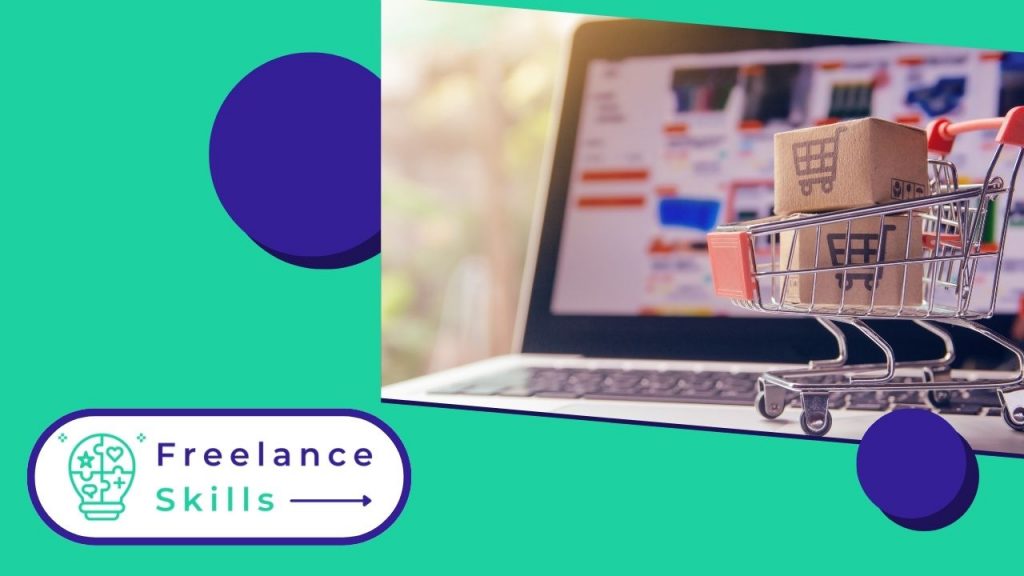De nombreux entrepreneurs souhaitent vendre leurs produits et leurs services sur le web. Pour créer leur site e-commerce, ils font alors recours à des systèmes de gestion de contenu comme Prestashop. Facile à prendre en main, Prestashop, une solution open source, propose aux utilisateurs de nombreuses fonctionnalités et des modules Prestashop qui ne nécessitent pas de compétences techniques en code. Il dispose également d’un catalogue de plugins assez riche pour la création et la personnalisation d’une boutique en ligne. Toutefois, pour avoir une boutique e-commerce Prestashop clé en main performant, vous devez d’abord réussir à le créer. Comment créer une boutique en ligne avec Prestashop ? Pour répondre à cette question, découvrez les étapes essentielles à suivre.
Que doit-on savoir avant la création de site web e-commerce Prestashop ?
Comment créer une boutique en ligne avec Prestashop ? Avant de répondre à cette question, il faut d’abord éclaircir certains points. En effet, avant d’utiliser Prestashop, il faut d’abord savoir que ce CMS Open Source existe en deux versions. Ces deux versions poursuivent un même but, la création de boutiques prestashop. Pourtant, elles diffèrent au niveau de niveau de création de ces derniers.
Version auto-hébergée de Prestashop
Cette version de Prestashop est une version classique. Elle requiert le téléchargement du cms Prestashop sur votre ordinateur, puis son installation sur votre serveur par le biais d’un FTP. De ce fait son utilisation exige des connaissances techniques, car vous devez acheter à part un hébergeur web ainsi que chercher un nom de domaine. L’avantage avec cette version, est que vous pouvez bien personnaliser votre boutique en ligne à votre guise. Si vous avez des difficultés à créer votre boutique en ligne Prestashop, vous pouvez appeler un expert Prestashop sur BeFreelancr ou ComeUp.
Version Cloud de Prestashop
Fonctionnant en wysiwyg, cette Version de Prestashop est idéale pour les débutants ou pour ceux qui veulent créer des sites marchands sans se casser la tête. Avec cette version du cms e-commerce Prestashop, l’hébergement est gratuit (collaboration avec OVH) et inclus à son achat. L’installation de cette version cloud et la conception d’un web marchand à partir cette dernière sont plus que faciles. Il vous suffit juste de faire quelques clics pour mettre votre boutique en ligne. Il en est de même pour sa configuration et pour la création de vos catalogues.
Quelles ont les différentes étapes de la création d’une boutique en ligne avec Prestashop ?
Comment créer un site marchand ou une boutique en ligne avec Prestashop. Pour répondre plus concrètement à cette question, il va falloir voir toutes les étapes de sa création.
Installation de Pestashop sur le serveur
- Hébergement et nom de domaine :
Cette première étape est réservée à la version auto-hébergée de Prestashop. Tout d’abord, vous devez acheter un hébergement et un nom de domaine qui correspond à votre site. Il faut noter que cette version dispose de sous domaines, mais pour personnaliser plus votre nom de domaine à votre image, il vaut mieux un nom approprié à votre activité.
- Installation de Prestashop sur votre PC :
Une fois votre nom de domaine et hébergement web obtenus, vous devez télécharger le fichier Zip, le décompresser et y extraire les fichiers à uploader. Une fois cela fait, vous pouvez les uploader sur votre serveur.
Configuration de Prestashop pour la création de votre boutique en ligne
Une fois votre outil de création de boutique Ecommerce réalisée, vous devez choisir votre thème. Les thèmes Prestashop sont payants. Il vous est alors conseillé de miser sur des thèmes Prestashop resonsive. Si vous voulez opter pour la création d’un template sur mesure, utiliser la version Cloud de Prestashop, sinon, vous pouvez aussi aller sur une MarketPlace pour en acheter. Installez ensuite votre thème à partir de votre tableau de bord ou panneau de contrôle. Allez sur « Préférences », ensuite, sur « thèmes ». Cliquez ensuite sur « Ajouter thème ». Ensuite, vous allez être redirigé vers une page contenant des options d’installation. Choisissez l’option qui vous convient et enregistrez ses éléments. Cliquez ensuite sur « Importer depuis l’ordinateur » et « Ajouter un fichier ». Sélectionnez ensuite votre thème en cliquant sur « Ouvrir » puis sur « Installer » avant de l’activer sur la page des préférences et l’onglet « Thèmes ». Activez-le en cliquant sur « Utiliser ce thème ».
Création d’un catalogue en ligne sur votre site e-commerce Prestashop
Arrivé à ce stade, votre site est presque constitué. Pour paramétrer votre magasin e-commerce comme il faut, vous devez :
- Catégorisez les produits de votre boutique en ligne : allez sur Catalogue, puis catégories. Cliquez ensuite sur « Ajouter une catégorie » et enregistrez. Vous allez ensuite devoir remplir un formulaire contenant vos produits.
- Créez ensuite les attributs de vos articles s’il y en a (déclinaison de couleurs, poids, taille, etc.)
- Ajoutez vos produits en cliquant sur « Ajouter un nouveau produit »
- Paramétrez tous vos produits en créant des fiches produits pour chacun d’eux. Veillez à ce que chaque fiche soit bien lisible et optimisée en SEO.
Configuration de votre boutique en ligne Prestashop
Configurez votre boutique e-commerce Prestashop en configurant vos divers modes de paiement, la livraison de vos articles et les Emails.
Vous avez aimé cet article ? Aidez-nous en mettant 5 étoiles !
Your page rank: